国旅手游网提供好玩的手机游戏和手机必备软件下载,每天推荐精品安卓手游和最新应用软件app,并整理了热门游戏攻略、软件教程、资讯等内容。欢迎收藏
网友莫姬提问:怎么设置wps为默认打开方式
怎么设置WPS为默认打开?相信对于刚接触WPS的小伙伴来说还有一定的难度,今天小编就给大家带来了设置WPS默认打开的教程,感兴趣的小伙伴一起来看看吧!
1.首先将鼠标移到Word文件上,单击鼠标右键,在弹出的快捷菜单中选择“打开方式—选择程序…”。
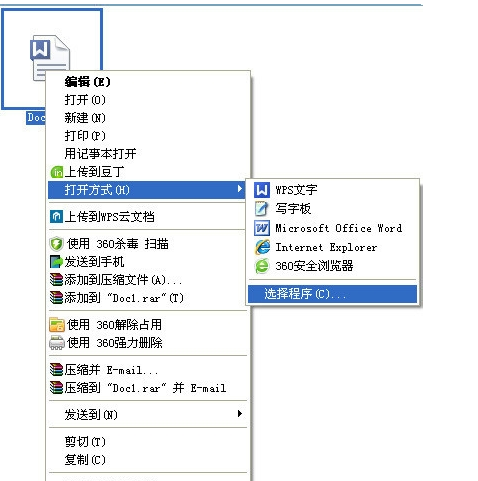
2.在弹出的“打开方式”对话框“程序”中找到“wps”,选中它,然后在下面的“始终使用选择的程序打开这种文件”前打上勾,点击“确定”按钮。此时再双击该文件,文件就以wps方式打开。
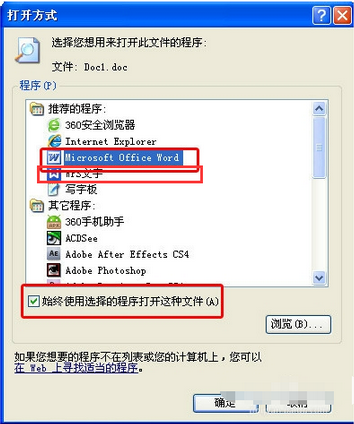
以上就是怎么设置WPS为默认打开的全部内容了,大家都学会了吗?
关于《怎么设置WPS为默认打开?设置WPS默认打开的教程》相关问题的解答采之小编就为大家介绍到这里了。如需了解其他软件使用问题,请持续关注国旅手游网软件教程栏目。
版权声明:本文内容由互联网用户自发贡献,该文观点仅代表作者本人。本站仅提供信息存储空间服务,不拥有所有权,不承担相关法律责任。如果发现本站有涉嫌抄袭侵权/违法违规的内容,欢迎发送邮件至【1047436850@qq.com】举报,并提供相关证据及涉嫌侵权链接,一经查实,本站将在14个工作日内删除涉嫌侵权内容。
本文标题:【如何设置wps为默认打开[怎么设置wps为默认打开文件]】
本文链接:http://www.citshb.com/class207320.html
